现在大部分电脑上安装英特尔核芯显卡,同时用户也会根据不同的操作对显卡的功能进行设置,其中为了使得笔记本电脑中运行游戏的流畅,就可通过显卡控制面板来设置,那么笔记本
现在大部分电脑上安装英特尔核芯显卡,同时用户也会根据不同的操作对显卡的功能进行设置,其中为了使得笔记本电脑中运行游戏的流畅,就可通过显卡控制面板来设置,那么笔记本win10英特尔核芯显卡控制面板怎么设置呢?这里小编就来教大家设置方法。
笔记本Win10英特尔核芯显卡控制面板怎么设置?
1、在桌面任务栏的右下角打开英特尔显卡的控制面板。
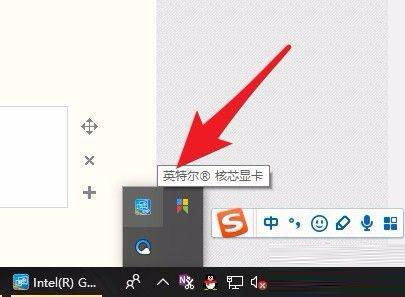

2、点击鼠标右键选择图形属性。
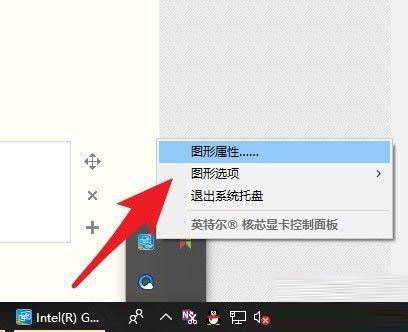

3、等待英特尔显卡核心检测。


4、进入控制面板后选择3d设置。


5、将3d质量设置为性能。
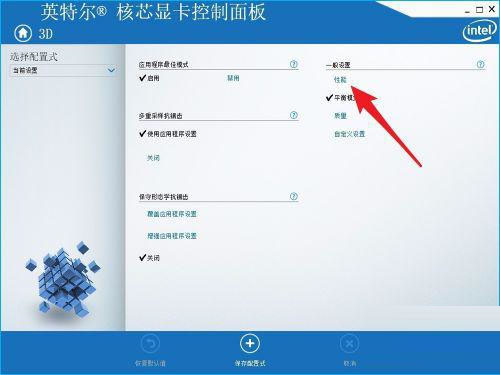

6、多重采样抗锯齿给关掉。
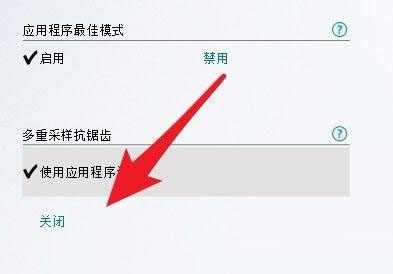

7、并且使用显卡3d设置覆盖掉游戏的设置。

8、保存设置后重新启动电脑让配置生效即可。 

